Kā iespējot vai atspējot paplašinājumu rīkjoslas izvēlni pārlūkā Google Chrome
Cita Noderīga Rokasgrāmata / / August 04, 2021
Sludinājumi
Pārlūkprogrammas lielākoties ir pielāgojamas, ņemot vērā faktu, ka ir pieejami tūkstošiem intriģējošu paplašinājumu, lai tīmekļa sērfotājiem būtu vieglāk. Tas jo īpaši attiecas uz Google Chrome. Chrome savā Chrome interneta veikalā mitina paplašinājumu kolekciju. Lielākajai daļai Chrome lietotāju būs iespējots paplašinājums, lai viss darbotos daudz labāk.
Turpretī izvēlne Paplašinājumi rīkjosla ir kaut kas, ar ko mēs visi mijiedarbojamies diezgan bieži. Paplašinājumu rīkjoslas izvēlne ir puzles formas ikona Chrome pārlūka augšējā labajā pusē. Šī izvēlne paver labāku veidu, kā mijiedarboties ar instalētajiem paplašinājumiem. Šajā gadījumā jūs kā īpašnieks varat izvēlēties iespējot vai atspējot šo izvēlni atbilstoši jūsu vēlmēm. Tas ir vērts zināt, tāpēc šeit ir rokasgrāmata par to, kā iespējot vai atspējot paplašinājumu rīkjoslas izvēlni pārlūkā Google Chrome.
Paplašinājumu rīkjoslas izvēlne, kā minēts iepriekš, ir puzles formas ikona. Tas atrodas blakus piespraustajiem paplašinājumiem Chrome pārlūka augšējā labajā pusē. Paplašinājumu rīkjoslas izvēlne būtībā piedāvā jums labāku un nevainojamu pieredzi instalēto paplašinājumu pārvaldībā. Noklikšķinot uz tā, visi pārlūkā Chrome instalētie paplašinājumi tiek nolaižami. Kopā ar to ir iespējas to piespraust vai atspraust no izvēlnes, kā arī citas iespējas, piemēram, paplašinājumu atvēršana, atļauju iespējošana vai atspējošana un pilnīga noņemšana no pārlūkprogrammas.
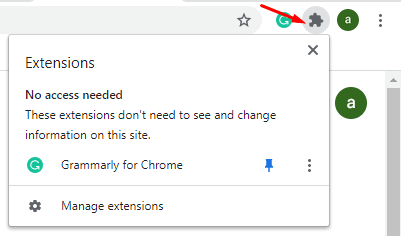
Sludinājumi
Paplašinājumu rīkjoslas izvēlne ir diezgan noderīga funkcija ikvienam, kurš izmanto pārlūku Chrome. Būtībā tas novērš nepieciešamību pārlūkot Chrome iestatījumus, lai pārvaldītu paplašinājumus. Tas nodrošina vienmērīgu paplašinājumu pieredzi jebkurā lapā, pie kuras pašlaik strādājat.
Dažus mēnešus pēc tam daži pielāgojumi pārlūkā Google Chrome darbojās diezgan ātri un viegli ar Flags palīdzību. Līdz vienam nozīmīgam Google Chrome atjauninājumam daži karodziņi tika noņemti, un lietotāji vairs nevarēja sajaukt ar Chrome iestatījumiem. Kā mēs gaidījām, ar atjauninājumu jau sen vairs nebija atzīmēts paplašinājumu rīkjoslas izvēlnes iespējošana un atspējošana.
Lietotāji vēlas, lai būtu izvēlne Paplašinājumi. Daži, iespējams, neievēro to pašu domāšanu. Galu galā tas viss ir personisks, un tāpēc jums vajadzētu zināt, kā to atspējot vai iespējot. Tādā veidā jūs varat izvēlēties visu, kas jums šķiet kādā brīdī. Konkrētais Chrome karodziņš izvēlnes Paplašinājumi atspējošanai vai iespējošanai vairs nav pieejams. Tas nozīmē, ka jums jāpieņem kāds cits darba risinājums. Mums tas ir paredzēts jums, un viss, kas jums jādara, ir veikt šādas darbības, lai iespējotu vai atspējotu izvēlni Paplašinājumi:
Iespējo vai atspējo paplašinājumu rīkjoslas izvēlni pārlūkā Google Chrome
- Vispirms ir jāizveido Google Chrome saīsne. Lai to izdarītu, datorā jāatrod instalētā Google Chrome lietojumprogramma, ar peles labo pogu noklikšķiniet uz lietojumprogrammas un izvēlieties izveidot saīsni. Meklējot, jūs viegli varat atrast Chrome lietojumprogrammu Chrome Windows meklēšanā un izvēlieties rezultātu ar peles labo pogu noklikšķiniet uz lietojumprogrammas Atvērt faila atrašanās vietu

- Kad esat izveidojis saīsni, aizveriet pārlūku Chrome un pēc tam ar peles labo pogu noklikšķiniet uz saīsnes ikonas, lai tajā atvērtu Rekvizīti. Pirms rekvizītu atvēršanas pārliecinieties, vai pārlūks Chrome ir aizvērts. Ja pārlūkprogramma joprojām ir atvērta, metode nedarbosies
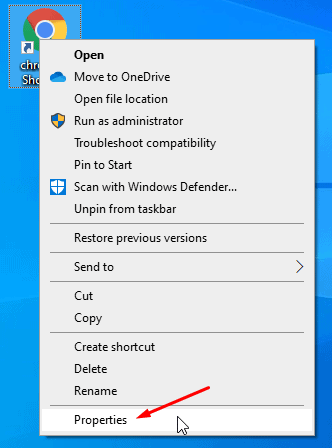
- Kad tās īpašības ir atvērtas, noklikšķiniet un pārvietojiet rakstīšanas kursoru pašā iekšpusē, kas rakstīts Mērķis lodziņā. Šajā beigās pievienojiet a telpa un pēc noklusējuma nokopējiet un ielīmējiet šo komandu:
- Lai iespējotu izvēlni Paplašinājumi, rīkojieties šādi: –Enable-features = ExtensionsToolbarMenu
-
Lai atspējotu izvēlni Paplašinājumi, rīkojieties šādi: –Disable-features = ExtensionsToolbarMenu

- Kad tas ir paveikts, noklikšķiniet uz Piesakies un pēc tam noklikšķiniet uz labi lai saglabātu izmaiņas. Tagad palaidiet pārlūku Chrome no paša modificētā saīsnes, un izmaiņas tiks atspoguļotas.
Tas ir viss, kas jums jādara, lai iespējotu vai atspējotu Google Chrome paplašinājumu rīkjoslas izvēlni. Process ir samērā vienkāršs, lai gan tas būtu bijis daudz jaukāk, ja mums būtu tādi karogi kā agrāk. Kamēr mēs nesaņemsim pienācīgu atjauninājumu, šī metode dominēs to lietotāju vidū, kuriem ir jaunākā Google Chrome versija. Tas nozīmē, ka mēs ceram, ka, izlasot iepriekš sniegto ceļvedi, jums ir sniegta vērtīga informācija un palīdzība. Lūdzu, informējiet mūs, komentējot zemāk, ja jums ir vēl kādi jautājumi par to pašu.
Pārbaudiet arī mūsu iPhone padomi un ieteikumi, Datori un triki, un Android padomi un ieteikumi ja jums ir jautājumi par to vai vēlaties saņemt palīdzību. Paldies!
Sludinājumi

![Lejupielādējiet Google kameru Meizu 16s Pro [GCam APK]](/f/80fabe2f56b9336cd6a158aa782a40e1.jpg?width=288&height=384)
![[Deal] Lenovo P2 4G Phablet: Pārskats un specifikācijas](/f/c9489731040d49cbb08d74855a3e5ee2.jpeg?width=288&height=384)
